1、如图多个文件想要快速创建目录、1.在文件夹中创建一个TXT文本文件(在同一个文件夹中)
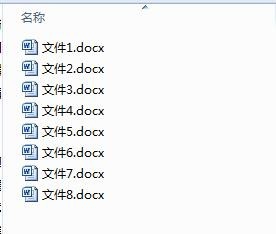

2、打开文本文件,输入 DIR *.* /B >LIST.TXT ,然后保存关闭,更改文件后缀名为.bat格式,双击打开就会生成一个以LIST命名的txt文本文件,文件内容就是所有要制作目录的文件名称。
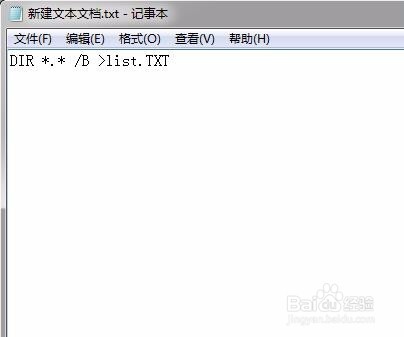

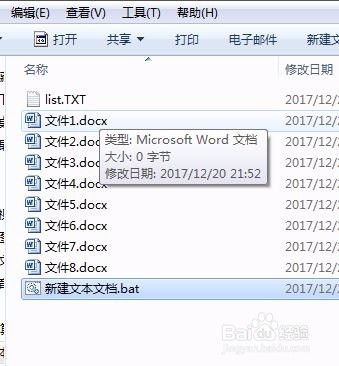

3、复制文件名称到EXCEL表格中(如图在B列),在C2要制作的超链接的位置输入=HYPERLINK("文件夹路径”&B2),附注:文件夹路径可以直接复制得到(如图在路径栏选中路径复制(在英文输入状态下复制))

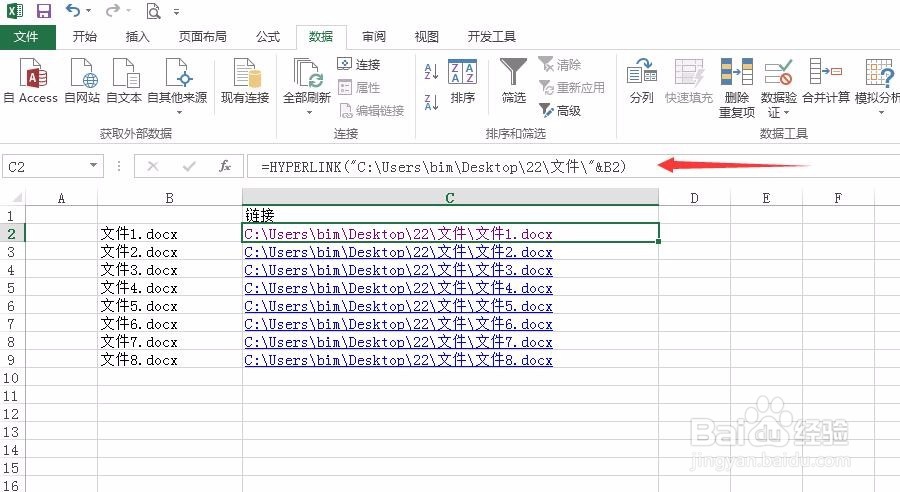

4、以上完成,这个文件的超链接就做完了,拖动单元格右下角的实心点(像拖公式一样),就可以得到对应文件的超链接。注:文件路径,名称更改后超链接也要更改,否则就失效了。
